Grundig 46 VLE 7139 BR User Manual
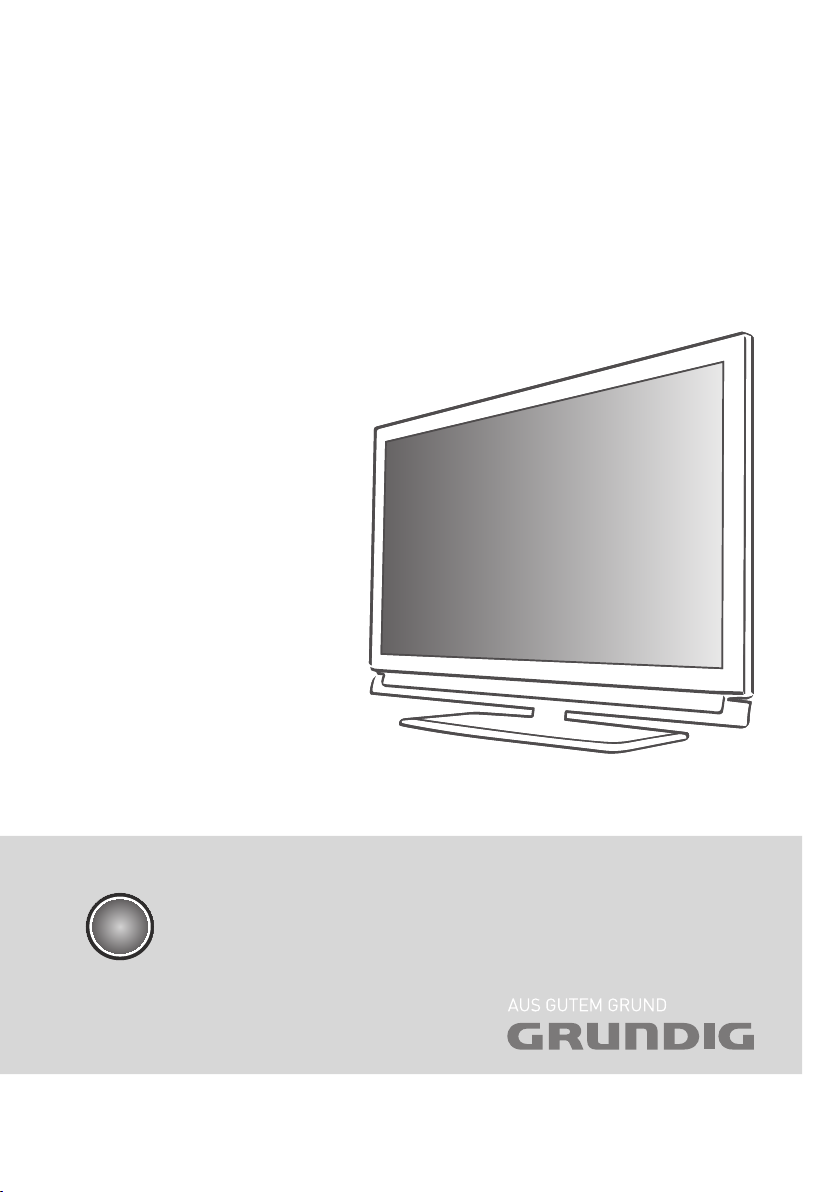
LCD TV
46 VLE 7139 BR
SV
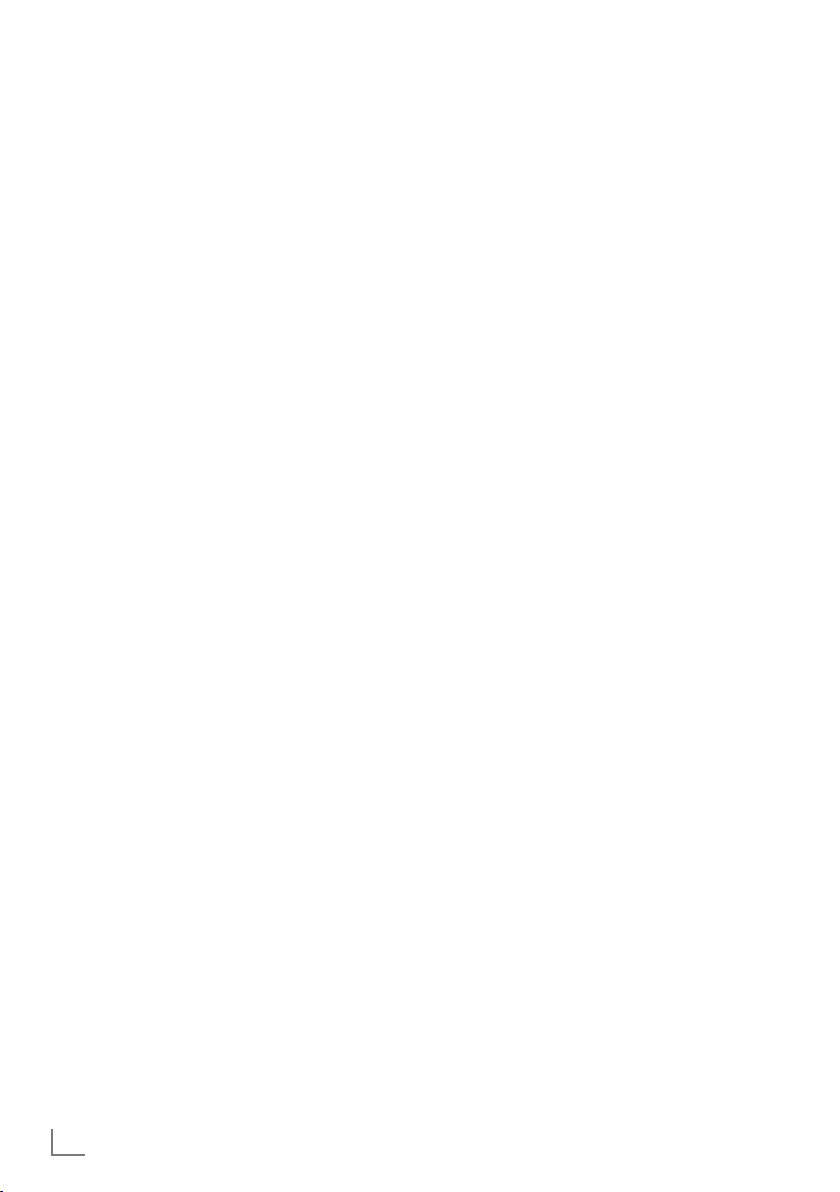
INNEHÅLLSFÖRTECKNING
4 INSTÄLLNING OCH SÄKERHET
6 ALLMÄN INFORMATION
6 TV:ns specialfunktioner
7 Ta emot digitala kanaler
7 Viktig information om miljöskydd
7 Noteringar för stillbilder
8 ANSLUTNING/FÖRBEREDELSE
8 Ansluta antenn och strömsladd
9 Sätt batterier i fjärrkontrollen.
10 ÖVERSIKT
10 Anslutningar på TV:n
11 Kontroller på TV:n
12 Fjärrkontrollen - huvudfunktioner
13 Fjärrkontrollen -
alla funktioner
14 INSTÄLLNINGAR
14 Initial inställning och finjustering - tv-
kanaler
14 Välja språk, land och användningsläge
15 Ställa in satellit-tv-kanaler (DVB-T)
15 Fininställa tv-kanaler från
kabelleverantören (DVB-C)
16 Byta programtabell för digitala kanaler
19 Bildinställningar
20 Ljudinställningar
22 TV - FUNKTIONER
22 Grundfunktioner
23 Zoomfunktion
23 Ekoläge
24 Växlingsfunktion
24 Elektronisk TV-guide
25 Ändra bildformat
26 SMART INTER@CTIVE TV OCH
HEMMANÄTVERK
26 Vad är Smart Inter@ctive TV
26 Nätverksanslutning
26 Kabelnätverk
32 Smart Inter@ctive TV internet-applikationer
34 Uppspelning av video, musik och bildfiler
med hemnätverksanslutning
35 vTuner Internet-radio
36 USB-INSPELNING
36 Information om inspelning och
reproduktion av tv-program
36 Möjliga restriktioner vid användning av
ett externt datamedium
37 Inkoppling av externt datamedium
37 Inställningar för USB-inspelning
39 ″Pausar” tidsväxling av
program
39 Inspelning av program
40 Förinställning av program som ska spelas
in
42 Uppspelning
42 Radera program i inspelningslistan
43 USB - FUNKTIONER
43 Filformat
44 Inkoppling av externt
datamedium
45 Utforskaren
45 Inställningar i USB-installationsmenyn
46 Grundläggande uppspelningsfunktioner
47 Ytterligare
uppspelningsfunktioner
49 TEXT-TV - FUNKTIONER
49 TOP-textläge eller FLOF-textläge
49 Ytterligare funktioner
50 INTERAKTIV PORTAL (HBBTV)
50 Vad är HbbTV?
50 Tilläggsunkfunktioner för videosekvenser
51 PRAKTISKA FUNKTIONER
51 Öppna INSTÄLLNINGS-menyn
51 Språkinställningar
52 Ställa in datum och tid
52 Timerinställningar
53 Barnlåsinställningar
54 Uppdatera programvara (OAD)
54 Uppdatera programvara (Online)
54 Återställa tv:n till standardinställningar
2
SVENSKA
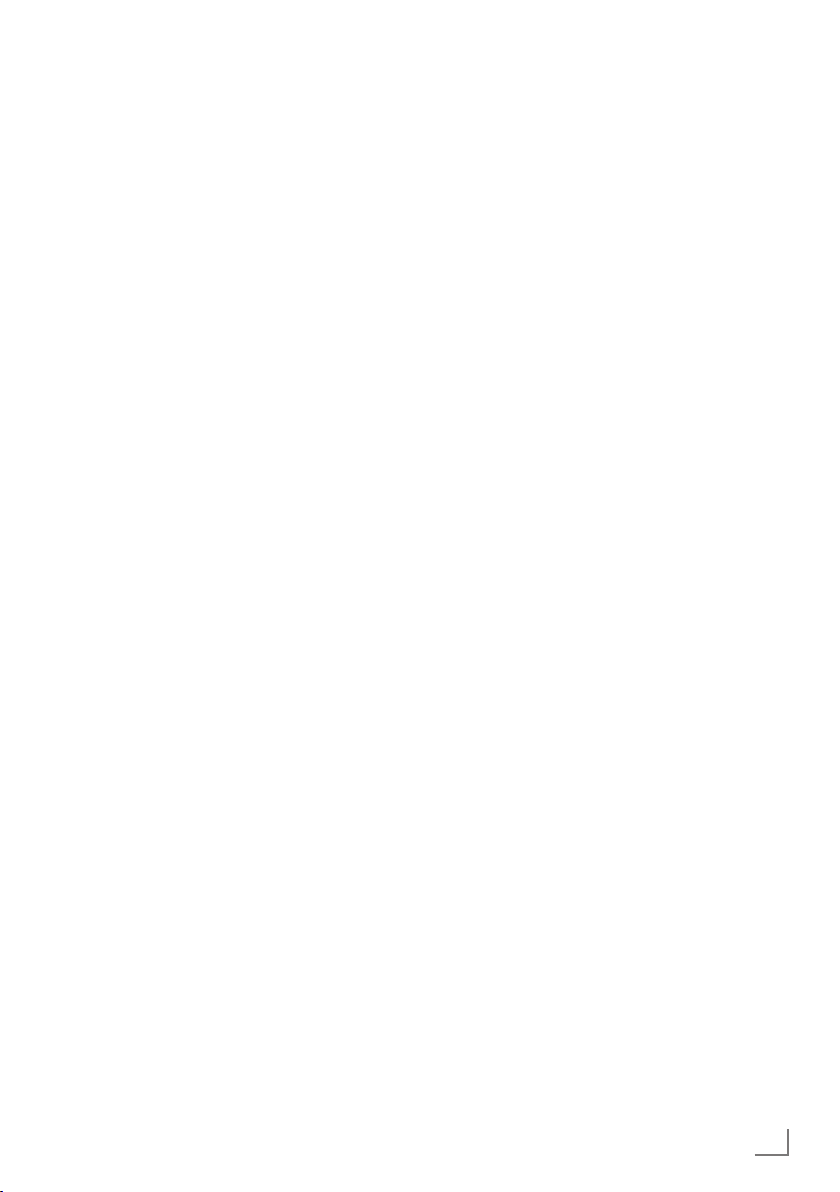
INNEHÅLLSFÖRTECKNING
55 ANVÄNDA EXTERNA ENHETER
55 DIGI LINK
55 DIGI LINK-funktionerna för din tv
56 Enhetsanvändning
57 High Definition – HD-förberedd
57 Anslutningsalternativ
58 Ansluta externa enheter
59 Ansluta en DVD-spelare, inspelningsbar
DVD, videospelare eller digitalbox
59 Hörlurar
60 Hi-fi system/AV mottagare
61 ANVÄNDNING SOM EN PC
MONITOR
61 Anlsuta en PC
61 Välja förinställningar för datorn
61 Inställningar för PC-läge
62 ANVÄNDNING MED GEMENSAMT
GRÄNSSNITT
62 Vad är Common Interface?
62 Sätta in CA-modulen
62 Åtkomstskontroll för CA-modul och
smartcard
63 SPECIALINSTÄLLNINGAR
64 Söka efter digitala satellitkanaler
automatiskt
65 Söka efter digitala satellitkanaler
automatiskt
66 Inställning av analoga tv-stationer
67 Ändra på lagrade, analoga kanaler
69 INFORMATION
69 Visa signalinformation
70 Tekniska data
71 Serviceinformation för återförsäljare
71 Miljö
72 Felsökning
SVENSKA
3
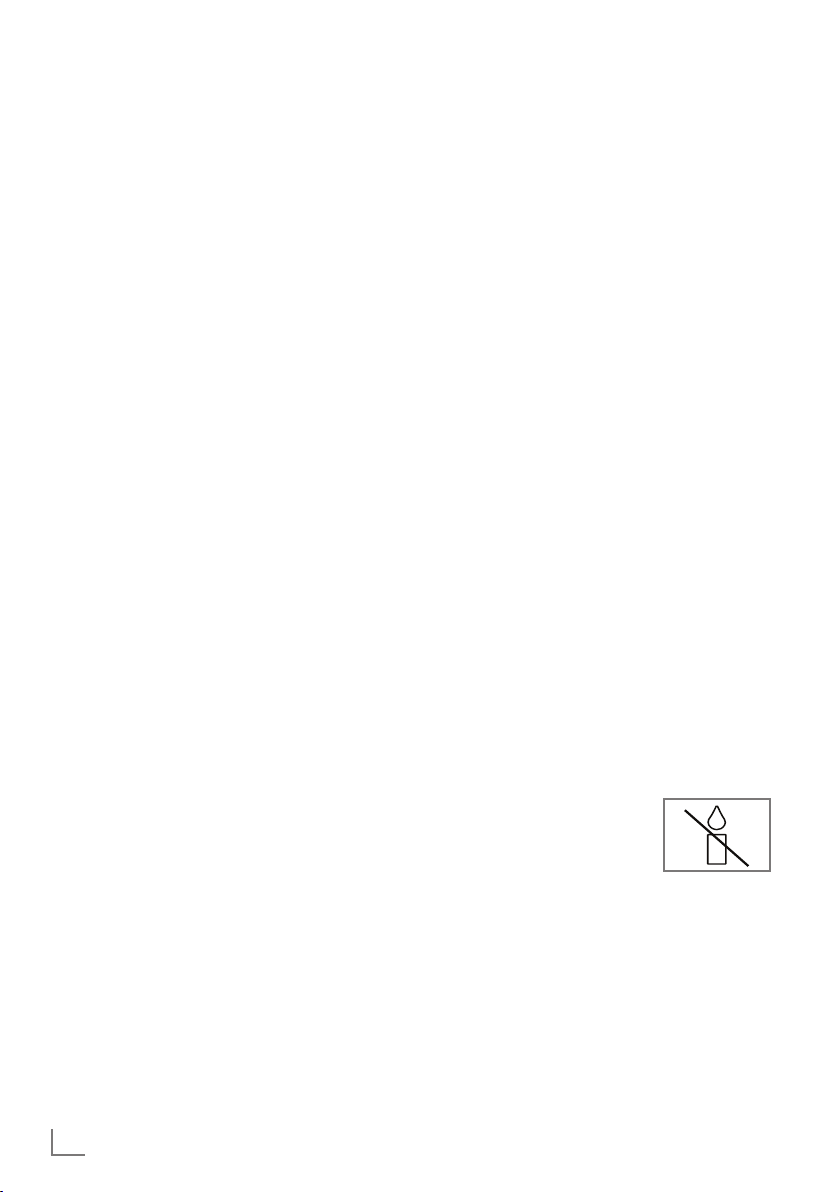
INSTÄLLNING OCH SÄKERHET
---------------------------------------------------------------
Observera följande anvisningar när du
installerar tv:n:
7
Den här TV:n är designad att ta emot och visa
video- och ljudsignaler.
All annan användning är uttryckligen förbjuden.
7
Det perfekta visningsavståndet är fem gånger
den diagonala.
7
Omgivande ljus som faller på skärmen kan ge
sämre bildkvalitet.
7
För att säkerställa fullgod ventilation för enheten ska du se till att det finns tillräckligt med
plats mellan tv:n och omgivande föremål.
7
TV:n ska placeras i ett torrt rum. Om du använder den utomhus ska du se till att den är
skyddad från fukt, såsom regn och skvättande
vatten.
Utsätt aldrig tv:n för fukt.
7
Placera inte föremål som t.ex. vaser på TV:n,
de kan ramla och spilla ut vätska och därmet
utgöra en säkerhetsrisk.
7
Placera tv:n på en hård, plan yta.
7
Lägg inte t.ex. tidningar på TV:n eller kläder
eller liknande under den.
7
Placera inte TV:n nära en värmekälla eller
i direkt solljus, det gör att den får svårare att
svalna.
7
Värme som byggs upp i enheten ska vara farligt och förkorta TV:ns livslängd. Av säkerhetsskäl ska du regelbundet låta en specialist ta
bort smuts i TV:n.
7
Öppna aldrig tv:n under några omständigheter. Garantin gäller inte för skador som orsakats av felaktig hantering.
7
Se till att strömsladden eller strömenheten (om
en sådan medföljer) inte skadas.
7
Använd bara tv:n med strömkällan/medföljande strömkabeln.
7
Åskväder kan orsaka skador på alla elektriska
enheter. Även om TV:n stängs av kan den
skadas av ett blixtnedslag via ström- eller antennsladden. Koppla alltid ur strömmen och
antennen under ett åskväder.
7
Använd en mjuk trasa för att rengöra skärmen.
Använd inte vatten med två eller rengöringsmedel.
7
Rengör bara kåpan på tv:n med den mjuka
trasan som medföljer. Använd inte vatten med
två eller rengöringsmedel.
7
När du bestämmer var enheten ska stå ska du
tänka på att möbler ofta är klädda med olika
typer av plaster etc. Många av de här innehåller kemikalier som kan förstöra fötterna på
enheten, vilket efterlämnar märken på ytan på
möbler som kan vara svåra eller omöjliga att
ta bort.
7
LCD-TV:ns skärm har högsta kvalitet och har
kontrollerats för pixelfel.
Trots den noggranna omsorgen under tillverkningen finns det tekniska skäl till att det
är omöjligt att helt undvika att det kan uppstå
vissa pixelfel.
Om de ligger inom tröskelvärdet som angetts
av DIN-normen anses inte dessa pixelfel vara
en defekt och omfattas inte av garantin.
7
För att säkerställa att det inte
börjar brinna ska du alltid
hålla ljus och lågor på avstånd från enheten.
4
SVENSKA
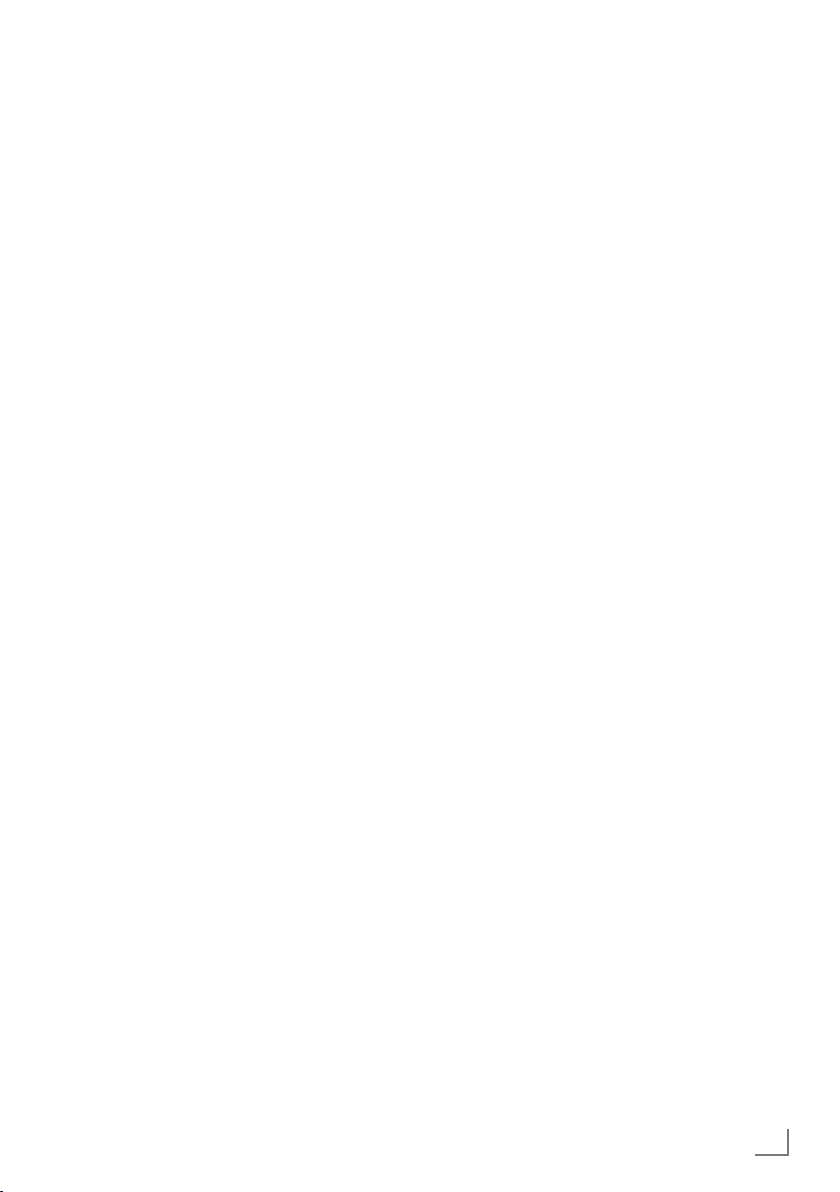
INSTÄLLNING OCH SÄKERHET
7
Anslut inga enheter när TV:n är påslagen.
Stäng också av annan utrustning före inkoppling.
7
Koppla inte ur strömsladden för enheten förrän du har anslutit den externa utrustningen
och antennen.
7
Se till att eluttaget är lätt att komma åt.
7
Utsätt inte batterierna för kraftig hetta, såsom
direkt solljus, eld etc.
7
Blanda inte gamla och nya batterier.
7
Ersätt bara uttjänta batterier med de som är av
samma model, med samma styrka och egenskaper.
7
Se till att göra dig av med gamla batterier i
enlighet med gällande miljölagstiftning, för att
förhindra eventuell skada på miljön till följd av
olämplig avfallshantering.
7
I fall där produkterna kräver en oavbruten
batterianslutning, exempelvis vid prestandaeller dataintegrering, måste batteriet bytas av
behörig servicepersonal. Lämna vid slutet av
servicelivslängden in produkten till en insamlingsplats som efterlever tillämplig lagstiftning,
för återvinning av elektrisk och elektronisk utrustning, för att säkerställa korrekt batteriåtervinning.
7
Utrustning som är kopplad till skyddsjord via
jordat vägguttag och/eller via annan utrustning och samtidigt är kopplad till kabel/TV nät
kan i vissa fall medföra risk för brand. För att
undvika detta skall vid anslutning av utrustning
till kabel-TV nät galvanisk isoltor finnas mellan
utrustningen och kabel-TV nätet.
Obs!
7
Om du planerar att använda ett väggfäste
för tv:n ska du se till att läsa bruksanvisningen för väggfäste eller låta en expert montera den.
7
När du köper ett väggfäste ska du se till att
alla nödvändiga fästpunkter på TV:n har
en motsvarighet på väggfästet samt att alla
dessa används vid montering.
---------------------------------------------------------------
SVENSKA
5

ALLMÄN INFORMATION
TV:ns specialfunktioner
7
Du kan ta emot och titta på digitala TV-kanaler
med tv:n (DVB-T och DVB-C) – inklusive High
Definition programmes (HD). Mottagningen
för digitala tv-kanaler i HD är för närvarande
begränsat till några länder i Europa.
7
Trort att den här tv:n uppfyller reglerna enligt
standarderna DVB-T and DVB-C (status: augusti 2010), kan inte kompatibilitet med framtida samt satellitsändningar med DVB-T och
DVB-C garanteras.
7
Din tv kan ta emot och bearbeta alla analoga
och okrypterade digitala TV-kanaler. TV:n
är också utrustad med digitala och analoga
mottagare.
7
TV-guiden (endast för digitala stationer) ger
dig tablåändringar på mycket kort varsel och
ger en översikt över alla stationers tablåer för
de kommande dagarna. Detaljerad information om individuella tv-program är också tillgängliga i den elektroniska tv-guiden när de
erbjuds av sändningsstationen.
7
I USB-porten kan du ansluta olika datamedier,
t.ex. en extern hårddisk, ett USB-minne eller en
digitalkamera. Med utforskaren kan du välja
och spela upp önskat filformat (t.ex. MP4,
MP3 och JPEG).
7
Om du använder tidsväxlingsfunktionen kan
du snabbt och enkelt pausa ett program med
fjärrkontrollen och återuppta det senare. Programmet spelas i på ett externt datamedium.
-----------------------------------------------------------------------------------
7
Du kan spela in alla digitala TV-kanaler du
väljer.
TV-kanalerna konverteras av tv:n och sparas
på ett externt datamedium, som är anslutet till
USB-uttaget.
De sparade programmen kan återkallas
och spelas upp ur arkivet på det externa
datamediet när som helst.
Du kan också spela upp ett program från
arkivet vid inspelning av ett annat.
Mer information om inspelning och
uppspelning av TV-program hittar du på
sidan 36.
7
Smart Inter@ctive TV-funktionen tillhandahåller
Internet-tjänster för din TV och sidor när den är
ansluten till Internet. Du kan besöka populära
video- och bilddelningsplatser , samt sociala
nätverk. Och du kan titta på TV och lyssna på
radio på webben.
7
Med hjälp av DLNA-funktionen kan du använda ett lokalt nätverk med eller utan kabel
för att få tillgång till ditt innehåll som har spelats in med DLNA-kompatibla enheter som vi
använder i vår vardag, såsom dator, mobiltelefon och NAS (Network Attached Storage)
som används som DMS (Digital Medial Server). Tack vare DMR-funktionen kan du automatiskt starta och stoppa uppspelning på
enheter med DMC-funktion när DLNA-programmet har startat.
7
Enheter som innehåller och visar video, musik
och bildfiler kallas för servrar. Den här TV:n
tar emot video-, musik- och bildfiler från servern via hemmanätverket, vilket gör det möjligt
för dig att få tillgång till och spela upp sådana
media även när TV:n är placerad i ett annat
rum än servern. En DLNA-kompatibel enhet,
såsom dator, mobiltelefon, NAS eller NAS-liknande enhet (Network attached storage) som
fungerar som DMS (Digital Media Server)
krävs för att använda hemmanätverket.
6
SVENSKA
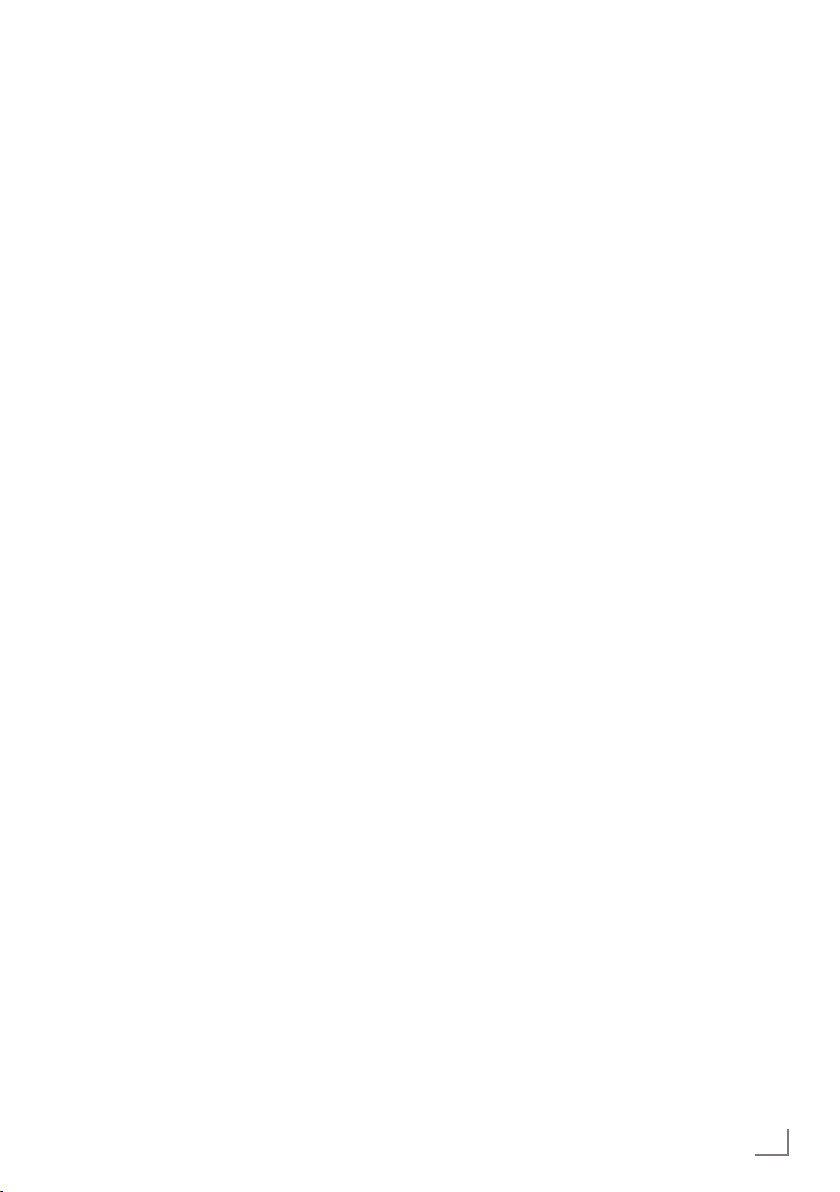
ALLMÄN INFORMATION
-----------------------------------------------------------------------------------
Ta emot digitala kanaler
7
Du behöver en digital takantenn eller inomhusantenn (passiv eller aktiv inomhusantenn
med egen försörjning) för att ta emot digitala
tv-kanaler (DVB-T).
7
Om du vill ta emot digitala tv-kanaler via ditt
kabelsystem (DVB-C), måste antennkabeln för
kabeloperatören anslutas till tv:n.
7
Till skillnad mot analog sändning har inte varje
station sin egen överföringsfrekvens. Istället är
flera stationer grupperade i så kallade buketter på regional eller nationell nivå. Du hittar
aktuell överföringsinformation via text-tv-tjänsterna eller så kan du titta i en TV-tablå eller
på Internet.
7
Olika digitala tv-stationer från privata sändningsbolag krypteras (DVB-T och DVB-C). Det
går bara att titta på de här stationerna och
in- och uppspelningsfunktioner är bara möjliga med lämplig CI-modul och ett SmartCard.
Fråga din återförsäljare om information.
Utbudet av tillgängliga stationer från offentliga
sändningsinstitutioner (ARD med EinsExtra,
EinsFestival eller ZDF med ZDF Info och alla
tredje partsstationer) krypteras inte och kan tas
emot utan SmartCard.
Viktig information om
miljöskydd
7
Följande information hjälper dig att spara
både pengar och resurser.
7
Om du inte använder tv:n på flera dagar ska
du dra ur strömsladden för att spara miljön
och tänka på säkerheten. På så sätt förbrukar
inte TV:n någon el.
7
Om du slår av tv:n helt så kopplas den ändå
inte ur strömkällan utan kontakten ska dras ur
för att uppnå full säkerhetsnivå.
7
Om enheten är utrustad med en strömbrytare
ska du slå av den och använda brytare. Energin som förbrukas av tv:n minskar till nästan
0 W.
7
I standby-läge förbrukar tv:n väldigt lite energi. Det kan dock vara nödvändigt att låta
tv:n stå i standby-läge under vissa omständigheter (exempelvis vid automatisk frånkoppling
och användning av timer.)
7
Tv:n förbrukar mindre energi när ljusstyrkan
minskar.
Noteringar för stillbilder
Om du tittar på samma bild en längre tid på
skärmen kan det göra att den ligger kvar svagt
i bakgrunden. Svaga efterbilder i bakgrunden
beror på LCD-/LED-teknologin och kräver inga
garantiåtgärder. För att undvika sådana fall
och/eller minimera påverkan kan du läsa tipsen
nedan.
7
Låt inte samma TV-kanal vara på skärmen en
längre tid. Kanallogotyper kan orsaka det här
problemet.
7
Låt inte bilder, som inte är helskärmsbilder,
ligga kvar på skärmen, om den inte har strömmats i helbildsformat av sändningsbolaget,
kan du konverter bilderna till helskärm genom
att ändra bildformat.
7
Högre ljusstyrka och/eller kontrastvärden
leder till att detta uppträder snabbare; därför
rekommenderar vi att du tittar på TV med lägsta nivåerna för ljusstyrka och kontrast.
SVENSKA
7
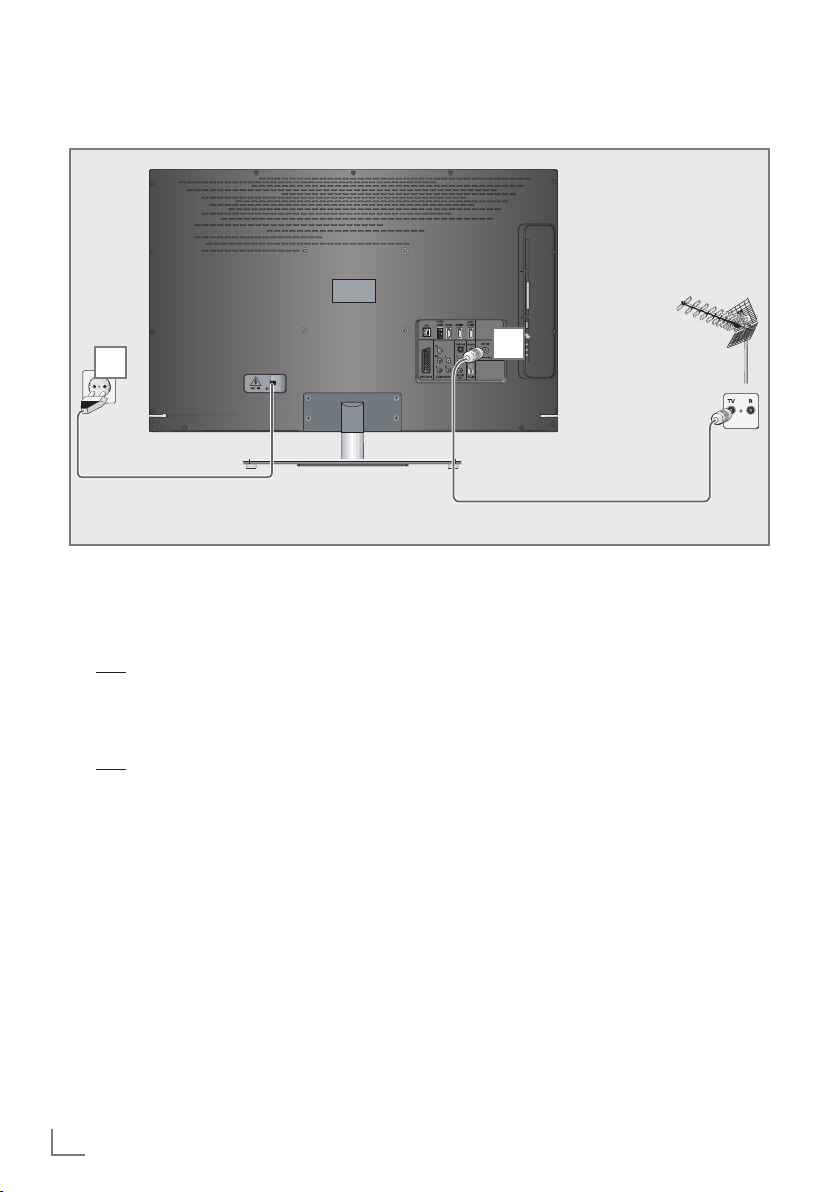
ANSLUTNING/FÖRBEREDELSE
Ansluta antenn och strömsladd
----------------------------------------------------------------
1
1a
För att ta emot satellitsändningar (DVB-T) ansluter du kabeln för takantenn eller inomhusantenn (passiv eller aktiv inomhusantenn med
egen styrka) till antennuttaget »ANT IN« på
tv:n;
eller
1b För att ta emot digitala kabelkanaler (DVB-
C) ansluter du kabeln för takantennen
till antennuttaget »ANT IN« på tv:n;
eller
1c För att ta emot analoga TV-kanaler, ansluter
du kabeln till takantennen till antennuttaget
»ANT IN« på tv:n
Obs!
7
När du ansluter en inomhusantenn kanske
du måste prova olika positioner innan du hittar den bästa mottagningen.
2
2 Sätt i strömsladden i ett vägguttag.
Obs!
7
Koppla inte ur strömsladden för enheten för-
rän du har anslutit den externa utrustningen
och antennen.
7
Anslut endast TV:n med medföljande ström-
sladd och till ett jordat eluttag.
7
Använd inte en adapter eller en förläng-
ningssladd som inte uppfyller gällande säkerhetsstandarder. Gör ingen åverkan på
strömsladden.
8
SVENSKA
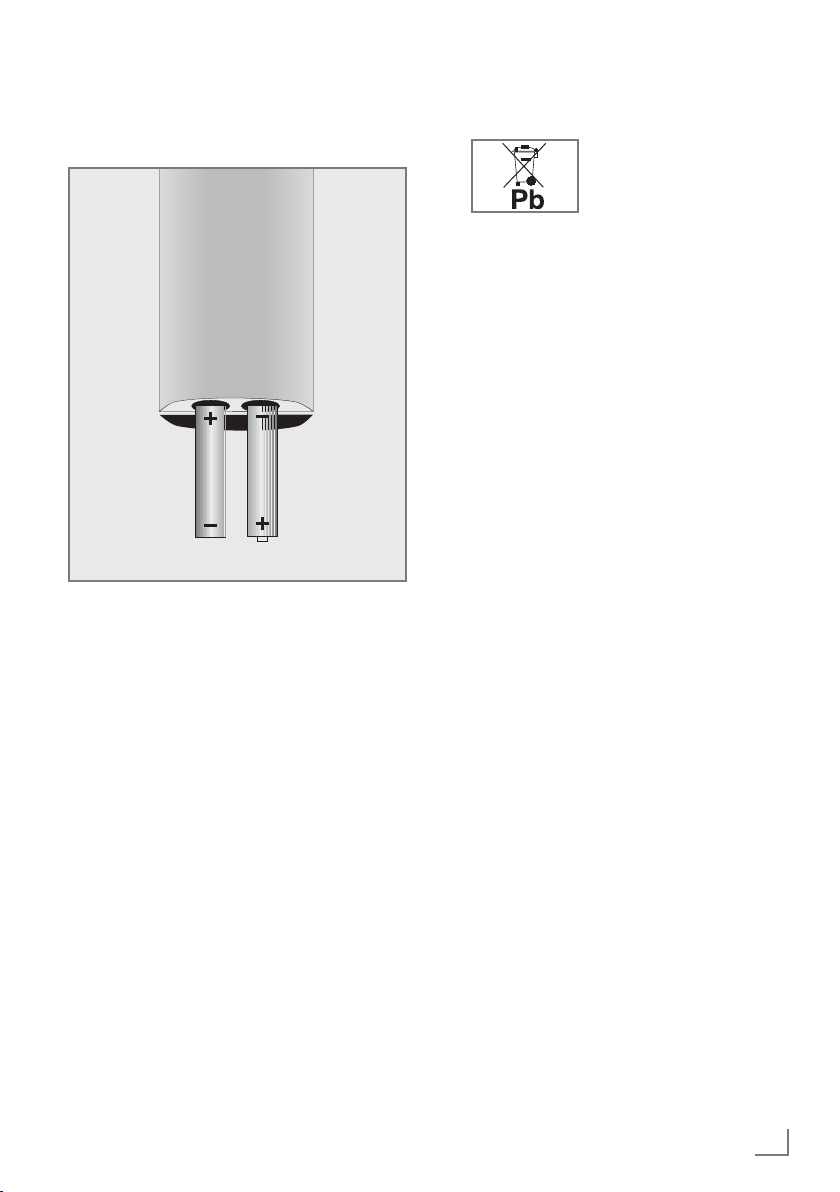
ANSLUTNING/FÖRBEREDELSE
----------------------------------------------------------------
Sätt batterier i fjärrkontrollen.
1 Öppna batterifacket genom att ta bort
luckan.
Sätt i batterier (2 x 1,5 V mikro, t.ex. R03 el-
2
ler AAA). Placera batterierna efter polaritet
(markerade i botten av batterifacket).
3 Stäng batterifacket.
Obs!
7
Om TV:n slutar att reagera på kommandon
från fjärrkontrollen kan batterierna vara slut.
Ta alltid ur använda batterier.
7
Tillverkaren tar inget ansvar för någon ska-
da till följd av läckande batterier.
Miljö
7
Den här symbolen på
laddningsbara batterier/
batterier i förpackningen
indikerar att det ladd-
ningsbara batteriet inte
får kastas med hushållsavfallet. För vissa
laddningsbara batterier kan den här symbolen få tilläggssymbolen i form av en kemisk
symbol. Symboler för kvicksilver (Hg) eller
bly (Pb) ges om laddningsbara batterier
innehåller mer än 0.0005% kvicksilver eller
mer än 0.004% bly.
Batterier, inklusive de som inte innehål-
ler någon tungmetall, får inte slängas i
hushållssoporna. Kasta alltid batterier
i enlighet med lokala regler och föreskrifter.
Fråga vad som gäller där du bor.
SVENSKA
9

ÖVERSIKT
----------------------------------------------------------------------------------------------------------------------------------------
Anslutningar på TV:n
AV1 / S-VHS SCART-uttag (CVBS-signal,
COMPONENT
Y Pb Pr Ingång för videosignal (YUV-
L R Uttag för ljudingång
Optic Out Uttag för ljudutgång (optisk)
10
SVENSKA
RGB-signal);
Video- och ljuduttag för
S-Video-videokameran.
signal).
(YUV-signal).
för PCM/AC3 signaler.
För anslutning av digitala
AV-förstärkare eller AVmottagare.
AUDIO OUT L R Uttag för ljudutgång.
Audio Uttag för ljudingång
för en dator.
PC-IN VGA-uttag, videoingång för
dator.
ANT IN Antennuttag för en DVB-T,
DVB-C och analog
antenn.
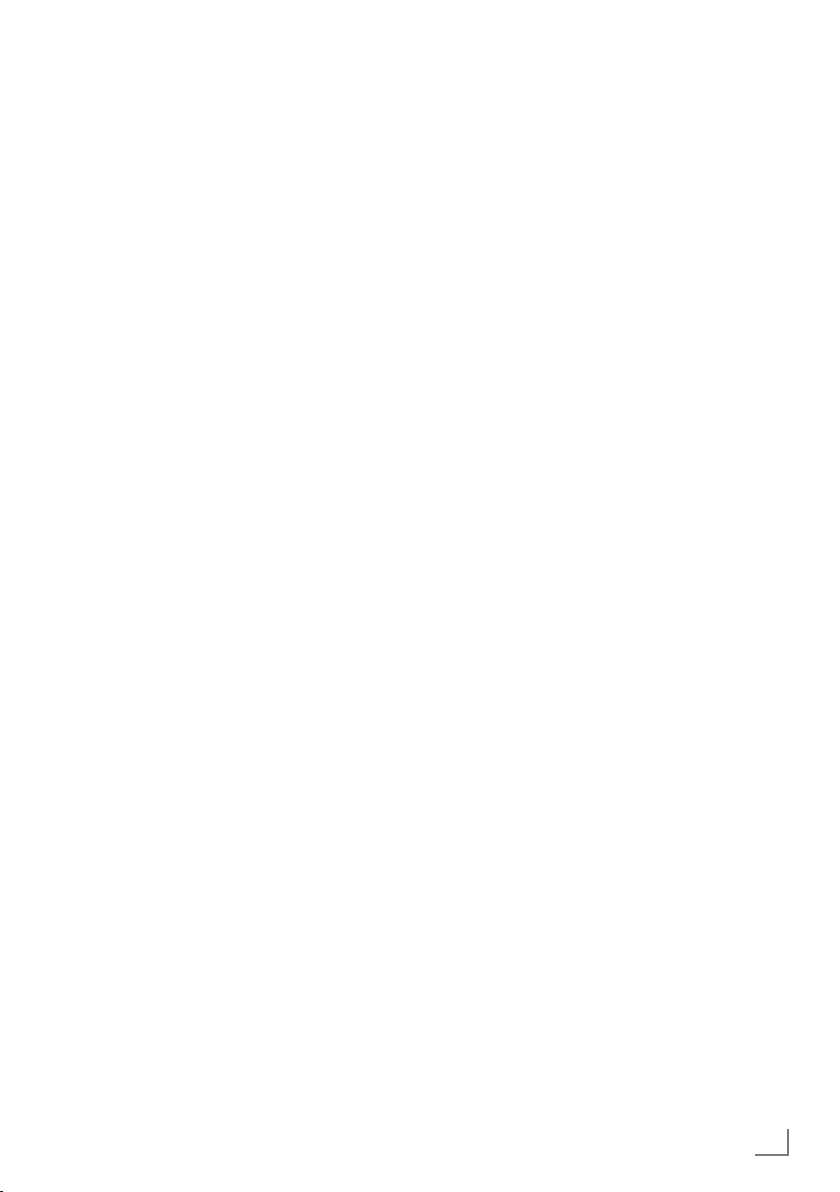
ÖVERSIKT
----------------------------------------------------------------------------------------------------------------------------------------
HDMI2 (ARC) HDMI-uttag,
audio/videoingång.
HDMI3 HDMI-uttag,
audio/videoingång.
HDMI4 HDMI-uttag,
audio/videoingång.
USB2 (HDD) USB-port för extern
datamedia och PVR-funktion.
LAN Uttag för nätverkskabel.
U Hörlursuttag (3,5 mm uttags-
kontakt);
Uttag för ljudutgång.
AV2
Video Video-uttag för
videokameran
L R Ljuduttag för
videokameran
USB1 USB-uttag för extern
datamedia utan styrka och
PVR-funktion.
HDMI1 HDMI-uttag,
audio/videoingång.
CI Common Interface-plats.
Kontroller på TV:n
8/I Växlar tv:n och tillbaka i standby-
läge.
V– V + Ändra volymen.
Välja menyfunktioner.
MENU Öppnar menyn.
Välj ett menyalternativ med
»P+« eller »P–«.
Aktivera funktionen med
»V+«.
Bekräfta funktionen med
»V+« eller »V–«..
Tryck på »MENU« för att
stänga ner kanallistan.
SOURCE Öppna förvalen för AV-kanaler.
På menyn trycker du på »P+« eller
»P–« för att markera och tryck på
»SOURCE« för att bekräfta.
P– P + Slå på TV:n från standby-läge.
Val av station.
Välj en funktion i menyn.
SVENSKA
11
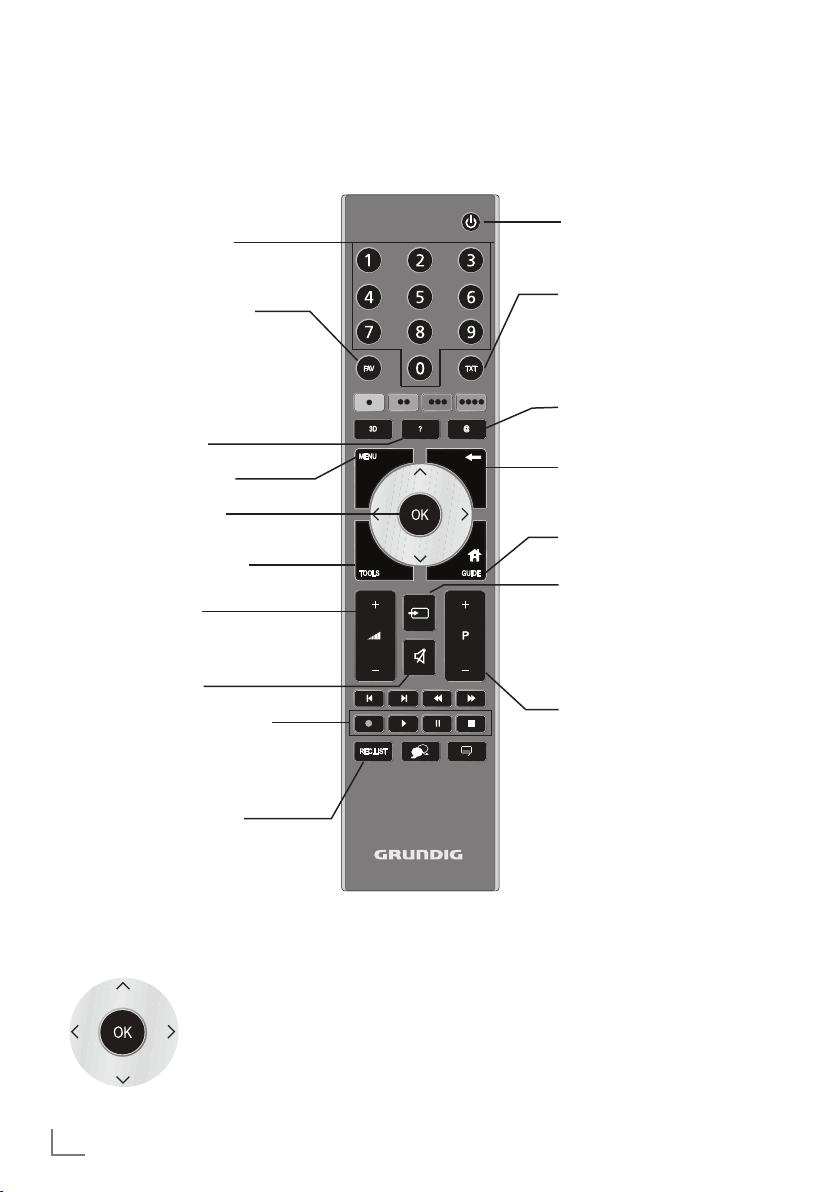
ÖVERSIKT
----------------------------------------------------------------------------------------------------------------------------------------
Fjärrkontrollen - huvudfunktioner
Slår på från standby;
Väljer kanal – direkt
Väljer kanallistan ( »All«,
»FAV 1« till »FAV 4«).
Visar information
Öppnar huvudmenyn
Öppnar kanallistan.
Öppnar verktyg-menyn
Ändrar volymen.
Stänga av ljudet
Spela in, spela upp, pausa
och stoppa (endast digitala
tv-kanaler).
Slår på och av (standby)
Växlar mellan
text-tv och TV-läge;
öppnar/stänger kontrollmenyn vid uppspelning av en fil i
DLNA-menyn.
Öppnar Inter@ctive menyn
Bläddringsfunktion,
går uppåt en nivå i
manyhierarkin.
Öppnar den elektroniska TVguiden.
Öppnar menyn för AV-kanaler och USB-ingång.
Välj sedan med »
»
« eller »Λ« och tryck på
>
»OK« för att bekräfta.
Slår på från standby;
Väljer kanal – stegvis.
V
«, »<«,
Öppnar »PRnP«menyn.
Navigeringar i menyerna
Flyttar markören uppåt
och nedåt i menyer.
Flyttar markören åt vänster och
höger i menyerna.
Aktiverar olika funktioner och
sparar funktioner/inställningar.
12
SVENSKA
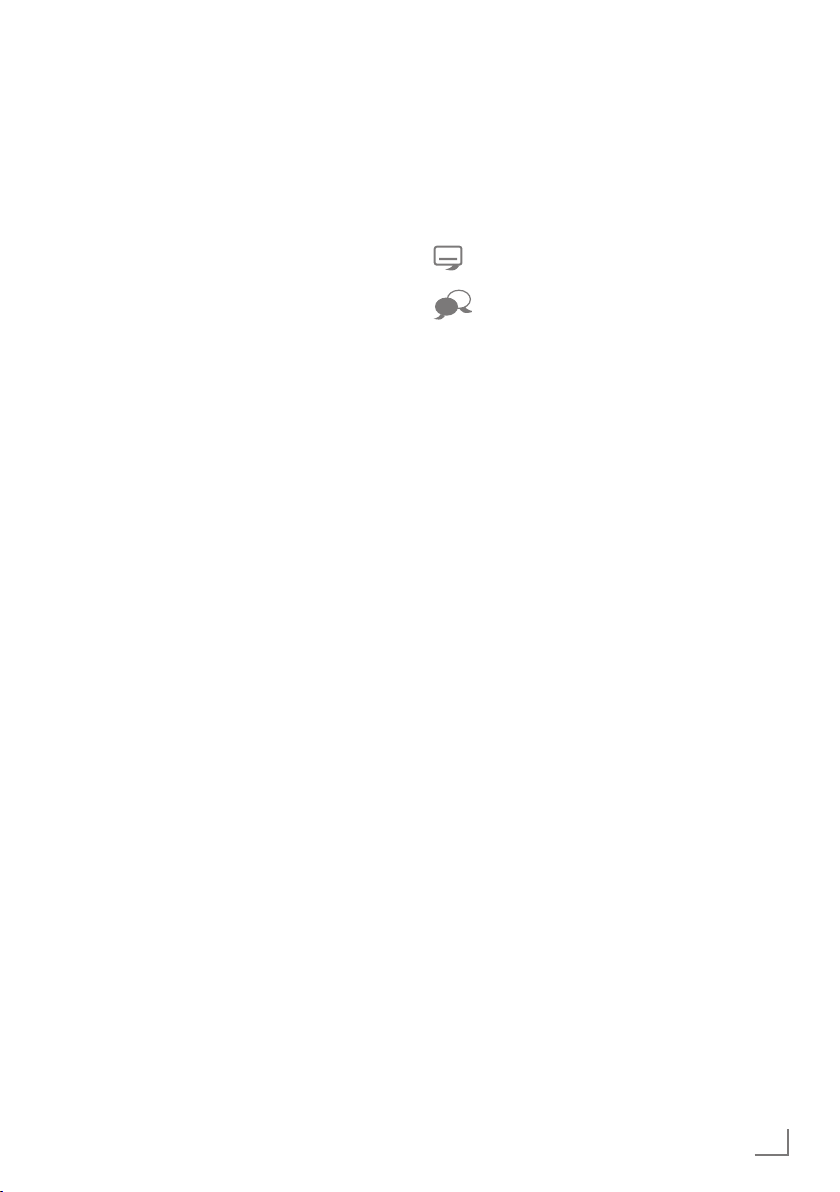
ÖVERSIKT
----------------------------------------------------------------------------------------------------------------------------------------
Fjärrkontrollen -
alla funktioner
? Visar information om tv-kanalen.
@ Öppnar Inter@ctive menyn.
»«
»« (grön) Väljer/aktiverar olika funktioner
»
»
5 Väljer olika ljudinställningar;
6 Väljer andra bildinställningar,
3
4
8 Startar uppspelning av ett program
! Frys ramen om inget externt data-
Väljer en sida i text-tv-läge.
(röd)
« (gul) menyerna.
« (blå)
Växlar till dubbel teckenstorlek i
text-tv;
Väljer nästa titel/nästa bild i utforskaren.
uppdaterar en sida i text-tv-läge,
väljer föregående spår/bild i utforskaren.
Stoppar rullning genom sidorna i
Väljer kanallistan ( »Alla«, »FAV 1«
Startar inspelningen (
text-tv;
Startar en snabbsökning bakåt i
utforskaren.
till »FAV 4«);
Visar svaren i text-tv;
Startar en snabbsökning framåt i
utforskaren.
bara för digitala tv-kanaler
på ett externt datamedium).
från ett externt datamedium;
Upprepar ett inspelat program;
Startar uppspelning i DLNA- och
vTuner-menyn.
medium är anslutet;
Pausa uppspelning;
Tidsväxlingsläge (endast för digitala tv-kanaler och när ett externt
datamedium ansluts.
, inspelningen görs
7 Avslutar uppspelning av ett pro-
gram från ett externt datamedium;
Avslutar en inspelning eller
uppspelning i tidsväxlat läge.
Delar skärmen i text-tv;
Väljer olika undertexter
(endast för digitala tv-kanaler)
Väljer olika undertexter (endast för
digitala tv-kanaler)
Obs!
7
Din TV stöder fjärrkontrollsfunktionen för
Apple iPhones och Android-telefoner.
Beroende på funktionerna i din TV, kan du
styra den med telefonen efter att du har
hämtat det gratis programmet »GRUNDIG
TV Remote« från Apple App. Store eller
Android Market och installerat den på
Apple iPhone/Android-telefonen.
SVENSKA
13

INSTÄLLNINGAR
---------------------------------------------------------------------------------------------------------------
Initial inställning och finjustering
- tv-kanaler
Tv:n är utrustad med automatisk kanalsökning,
som söker efter markbundna kanaler (DVB-T), kabelkanaler (DVB-C) och analoga kanaler.
Du startar sökningen och tv-kanalerna lagras i
programtabellen. Sedan kan du sortera tv-kanalerna i programtabellen.
För DVB-T- och DVB-C-kanaler 1000 förinställningar och 99 förinställningar för analoga kanaler.
Olika inställningar
Beroende på typ av ansluten antenn kan du avgöra vilka kanaler du vill att tv:n ska söka efter.
7
Ställer in digitala, satellitkanaler, på sidan 15.
7
Fininställer digitala tv-kanaler från kabelanslutningen, på sidan 15.
7
Fininställer analoga tv-kanaler, i kapitlet “Specialfunktioner”, med början på sidan 66.
7
Ytterligare inställningar för digitala tv-kanaler
efter den initiala inställningen kan också hittas
i kapitlet “Specialinställningar”, med start på
sidan 63.
Obs!
7
Gör valet för språk och land när det gäller
alla typer och fortsätt sedan med läsningen av
respektive kapitel.
Välja språk, land och
användningsläge
1 Slå på tv:n från standby-läget med »8«,
»1…0« eller »P+« eller »P-«.
Under den första installationen visas »In-
–
stallationsguiden«.
Hjälp:
7
Om den här menyn inte visas återställer
du tv:n till standardinställningar (se
54).
2 Välj menyspråk med »
»
Λ
« och tryck på »OK« för att bekräfta.
3 Välj läget med »
»OK« för att bekräfta.
«, »>«, »V« eller
<
« eller »>« och tryck på
<
– Inställningarna som används i »Hemläge«
bidrar till att spara energi.
Alternativt kan du välja menyalternativet
–
»Butiksläge« som leverantören kan använda för att demonstrera enhetsfunktionerna.
Obs!
7
Avsluta »Butiksläget« genom att återställa
tv:n till standardinställningar (se sidan 54 ).
4 Välj land i vilket tv:n används med »
»
V
« eller »Λ« och tryck på »OK« för att
bekräfta.
– Menyn »Källinst.« visas med raden »Anslut-
ningstyp« markerad.
Obs!
7
Du kan söka en beskrivning på hur du gör
för att ställa in tv-kanal efter önskemål –
beroende på ansluten antenn – i följande
kapitel.
sidan
«, »>«,
<
14
SVENSKA

INSTÄLLNINGAR
---------------------------------------------------------------------------------------------------------------
Ställa in satellit-tv-kanaler
(DVB-T)
1 I menyn »Källinst.« på raden för »Anslutnings-
typ« väljer du alternativet »Ant« med »
ler »
«.
>
V
2 Välj »Söktyp« med »
« eller »Λ«.
Använd »<« eller »>« för att ställa in obliga-
torisk söktyp:
– »DTV«, sök efter digitala tv-kanaler;
– »ATV«, sök efter analoga tv-kanaler;
–
»DTV & ATV«, sök efter analoga och digitala tv-kanaler;
Obs!
7
Antennens strömförsörjning (5V ) kan en-
dast slås på om antennen är en aktiv inomhusantenn med en signalförstärkare och
den inte redan får ström via ett eluttag (eller
motsvarande). Det kan orsaka kortslutning
och bestående skador på antennen.
Välj »Aktiv antenn« med »V«
3
Slå på antennen med »
eller »Λ«.
« eller »>« (»På«).
<
4 Starta sökningen med »« (grön).
– Menyn »Sökresultat« visas och sökningen
av TV-stationer startar.
– Beroende på antalet mottagna tv-kanaler
kan detta lätt ta några minuter.
– Sökningen är klar så snart »PROGRAM
MENY« visas.
Obs!
7
Du kan avbryta sökningen genom att trycka
på »MENU«.
5 Tryck på »MENU« för att avsluta inställning-
en.
Obs!
7
Innan du spelar in HD-kanaler ska du se
kapitlet "Visa signalinformation" på sidan
69. Om nivån visas i grönt kan du spela in
HD-kanaler utan problem.
<
« el-
Fininställa tv-kanaler från
kabelleverantören (DVB-C)
1 I menyn »Källinst.« under »Anslutningstyp«
väljer du alternativet »Kabel« med »<« eller
»>«.
2 Välj »Söktyp « med »
Använd »
torisk söktyp:
« eller »>« för att ställa in obliga-
<
– »DTV«, sök efter digitala tv-kanaler;
– »ATV«, sök efter analoga tv-kanaler;
»DTV & ATV«, sök efter analoga och di-
–
gitala tv-kanaler;
3 Välj linjen »Söktyp« med »V« eller »Λ«. Välj
önskat alternativ (»Snabb« eller »Full«) med
»<« eller »>«.
– Sökfunktionen »
enligt den information som anges av kabelleverantören i sändningssignalen.
– Om alternativet »Full« väljs söks hela frek-
vensområdet. Sökningen kan ta en lång
stund med det här alternativet. Det här
alternativet rekommenderas om din kabelleverantör inte stöder skanningtypen
»
Snabb«.
Obs!
7
Du kan påskynda sökningen. För att göra
detta behöver du informationen om frekvens
och
nätverks-ID. Du kan vanligen hämta information från kabeloperatören eller söka
den i fora på Internet.
4 Starta sökningen med »« (grön).
–
Menyn »Sökresultat« visas och sökningen
av TV-stationer startar.
– Beroende på antalet mottagna tv-kanaler
kan detta lätt ta några minuter.
– Sökningen är klar så snart »PROGRAMTA-
BELL« visas.
Obs!
7
Du kan avbryta sökningen genom att trycka
på »MENU«.
5 Tryck på »MENU« för att avsluta inställning-
en.
Obs!
7
Innan du spelar in HD-kanaler ska du se
kapitlet "Visa signalinformation" på sidan
69. Om nivån visas i grönt kan du spela in
HD-kanaler utan problem.
V
« eller »Λ«.
Snabb
« ställer in kanalerna
SVENSKA
15
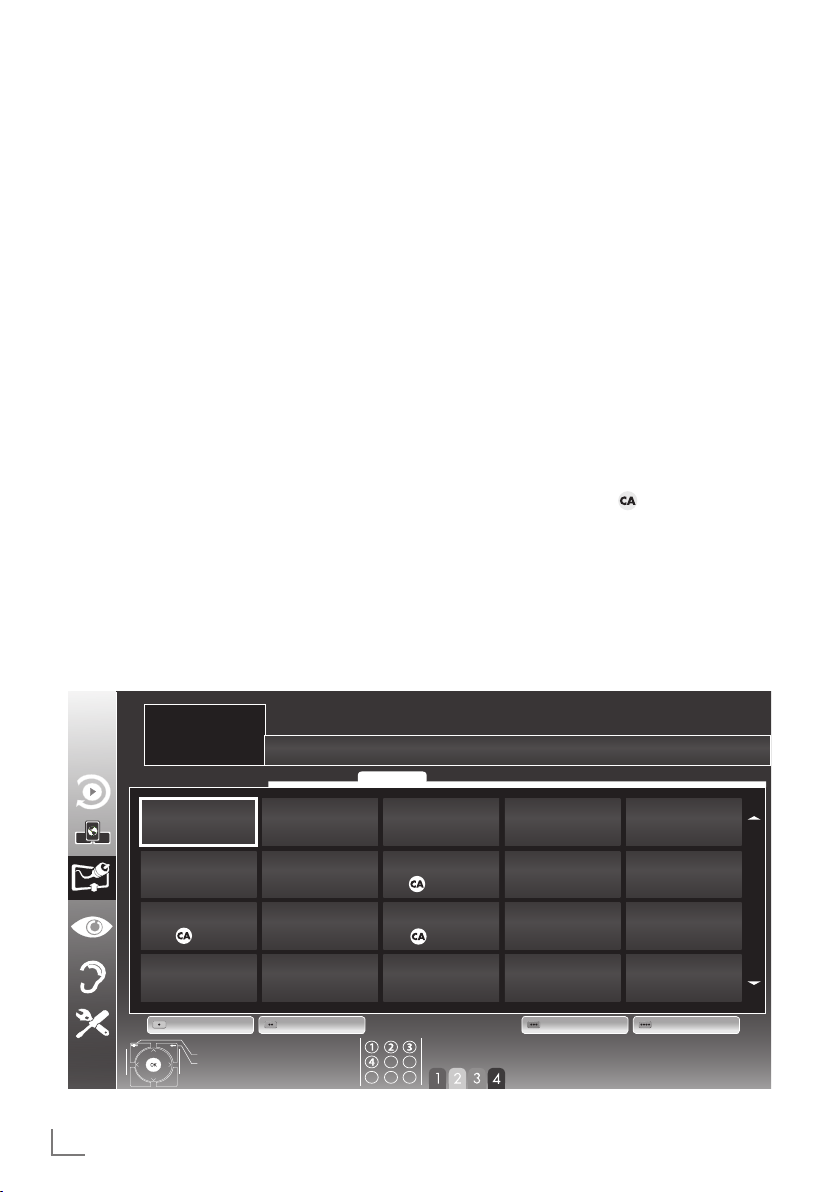
INSTÄLLNINGAR
---------------------------------------------------------------------------------------------------------------
Byta programtabell för digitala
kanaler
Kanaler som hittas med sökningen sparas i
»PROGRAM MENY«.
Du kan radera kanaler som inte behövs från
programtabellen, du kan ändra ordningen för
kanalerna inom programtabellen och låsa individuella kanaler (barnlås).
Du kan också lägga till kanaler till favoritlistan;
dessutom kan du ändra ordningen på kanaler
inom favoritlistan.
Med »« (grön) kan du visa kanalerna som tillhör ett nätverk.
Gå till nästa sida i programtabellen med »P+«
och till föregående sida med »P-«.
Med »
RING« inom programtabellen.
I den här listhanteringen kan du skapa egna favoritlistor.
Med »
ligt olika kriterier.
« (gul) kan du öppna »LISTHANTE-
« (blått) kan du sortera kanalerna en-
INSTALLATION
PROGRAM MENY
1 Das Erste
Tjänst DTV DATARADIO ATVALLA
Välja kanallistor
1 Öppna menyn med »MENU«.
V
2 Välj »KÄLLINST.« med »
tryck på »OK« för att bekräfta.
– Menyn »KÄLLINST.« visas.
3 Välj raden »Programmtabell« med »
»
Λ
« och tryck på »OK« för att bekräfta.
– Menyn »PROGRAM MENY« visas.
Viktigt:
7
Programmtabell och favoritlistorna sparas
separat enligt olika ingångskällor (kabel,
antenn).
7
När du öppnar programmtabell, visas res-
pektive kanallista för den aktuella ingångssignalen.
Obs!
7
Om programtabellen som visas läggs till
namnet för kanalen behöver du lägga till en
CI-modul och ett Smart-Card för att titta på
de här kanalerna.
« eller »Λ« och
Nätverks ALLA
V
« eller
16
1 Das Erste
DTV
6 24
DTV
11 HD 1
DTV
16 TV Sport
DTV
SVENSKA
2 ZDF
DTV
7 HD Sport
DTV
12 Life
DTV
17 Sat.8
DTV
Red. Manage lists Nätverks Sortera
Avsluta
Bak
3 SAT1
DTV
8 HD Test
DTV
13 Film
DTV
18 SKY
DTV
Välj favorit
4 N24
DTV
9 3sat
DTV
14 Promo
DTV
19 TV6
DTV
5 SAT3
DTV
10 RTL
DTV
15 Sport1
DTV
20 TV5
DTV
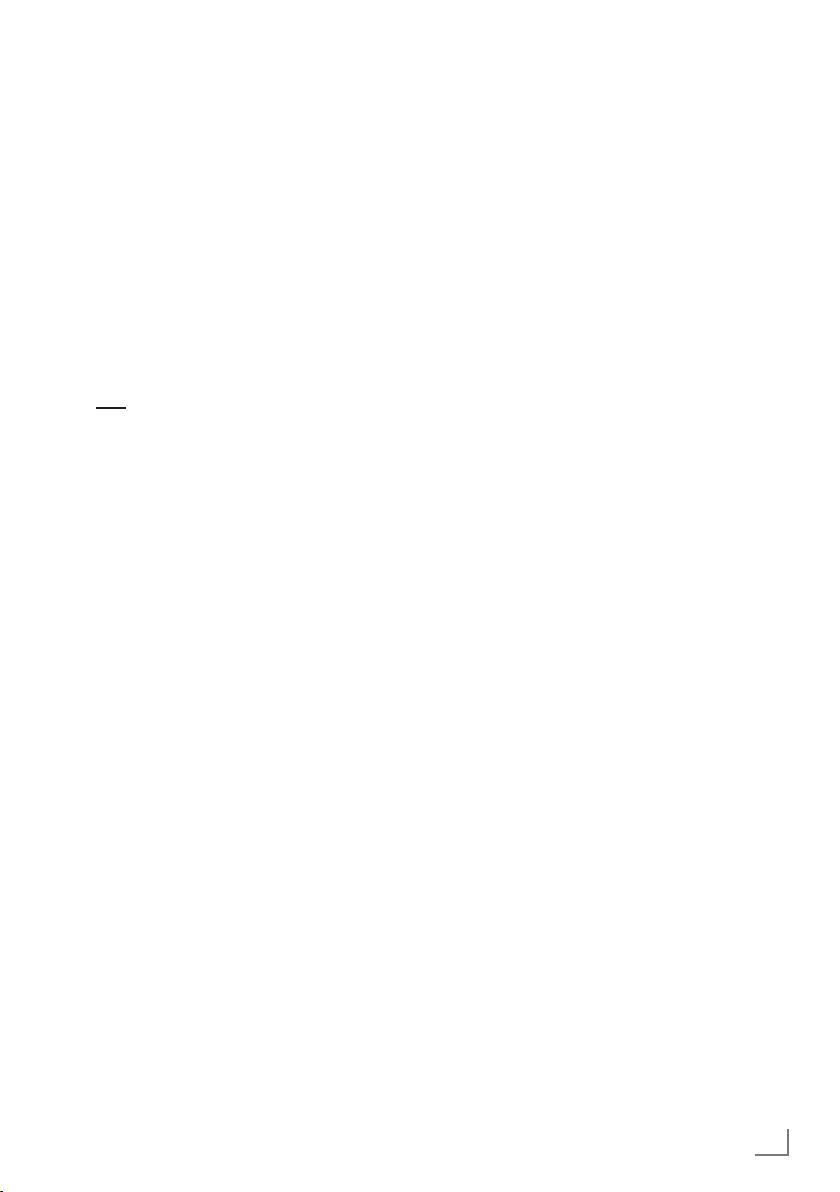
INSTÄLLNINGAR
---------------------------------------------------------------------------------------------------------------
Ta bort kanaler
1 I »PROGRAM MENY«
redigeringsläget genom att trycka på
.
(röd)
2
Välj tv-kanalen som ska raderas med
»
Λ
«, »<« eller »>«
(gul) för att radera.
Obs!
7
Du kan radera alla kanaler med »
(blå).
3 Bekräfta raderingsprocessen med »«
(grön).
eller
avbryt raderingsprocessen med »«
4 Avsluta programmenyn med »MENU«.
väljer du
och tryck på
»
»«
»V«,
«
(röd)
;
Ändra ordningen för kanalerna i
programmenyn
1 I »PROGRAM MENY«
redigeringsläget genom att trycka på
.
(röd)
2 Välj den kanal som ska flyttas med »
»
Λ
«, »<« eller »>« och markera den med
»«
(röd)
.
3 Flytta kanalern till den nya positionen med
V
«, »Λ«, »<« eller »>« och tryck på
»
»OK« för att bekräfta.
Obs!
7
Upprepa steg 2 och 3 om du vill ändra an-
dra kanaler inom samma favoritlista.
4 Avsluta programmenyn med »MENU«.
väljer du
»«
V
Hoppa över kanaler
Du kan markera de TV-stationer som ska hoppas över genom att använda »
Λ
« eller »V«.
Du kan även välja med hjälp av sifferknapparna.
1 På menyn »PROGRAM MENY« växlar du till
listvyn med »
2 Välj önskad kanal med »
3 Markera kolumnen »Hoppa över« med »
«
eller »
« och använd »OK« för att markera
>
kanalen.
« (gul).
V
« eller »Λ«.
– Kanalen är markerad med »✔«.
4 Avsluta programmenyn med »MENU«.
Obs!
7
Kanalerna kan också återaktiveras. Välj
kanalen med »
V
« eller »Λ« och välj sedan
kolumnen »Hoppa över« och återaktivera
kanalen med »OK«.
Skapa listor över favoriter
Du kan spara dina favoritkanaler i upp till fyra
favoritlistor (FAV 1 till FAV 4).
«,
Obs!
7
Favoritlistor måste skapas separat för alla
ingångskällor (kabel och antenn).
7
Du kan avbryta sökningen genom att trycka
på »FAV«.
1 På menyn »PROGRAM MENY« växlar du till
listvyn med »
2 Välj kanal enligt önskemål med »
»
Λ
«.
3 “Tryck på kanalen i favoritlistorna 1 till 4
med »
<
att bekräfta.
– Positionen i favoritlistan är markerad med
»✔«.
– Kan kan lägga in samma kanal i flera favo-
ritlistor.
Varje favoritlista kan lagra upp till 255 ka-
–
naler.
« (gul).
« eller »>« och tryck på »OK« för
V
« eller
«
<
SVENSKA
17
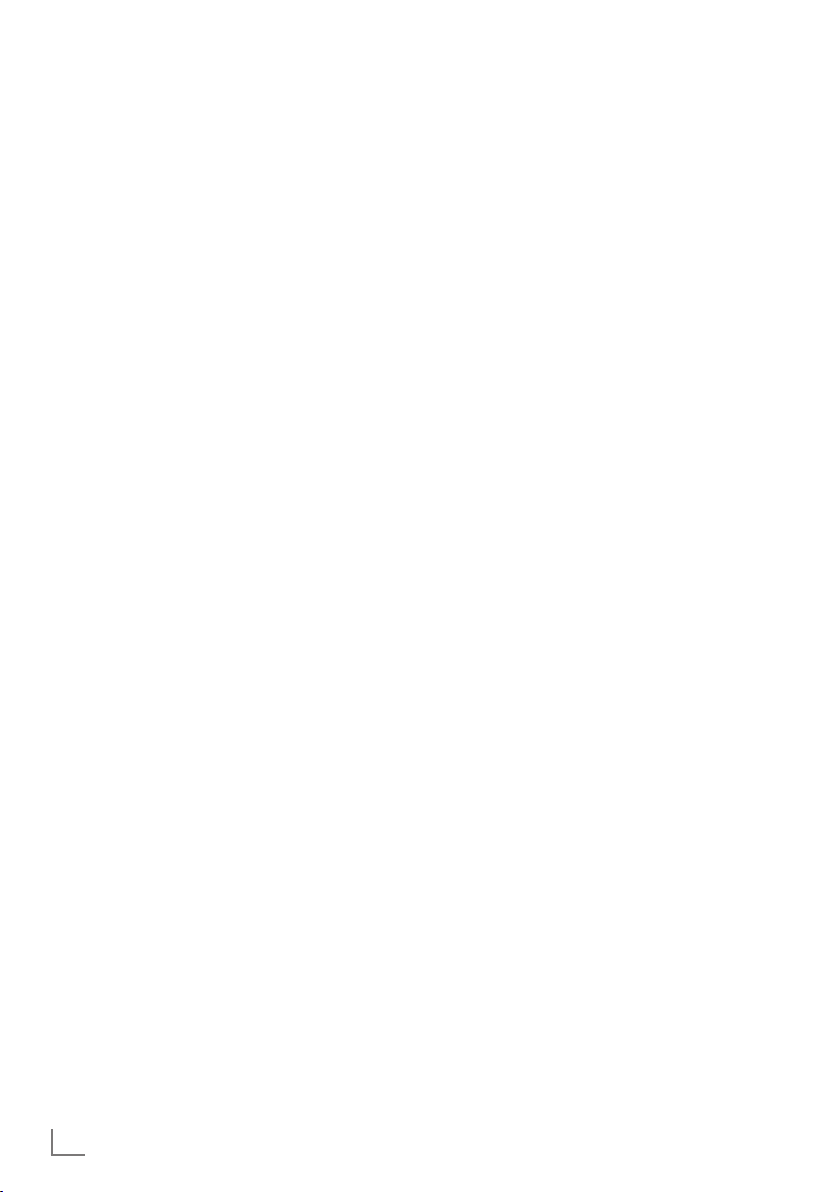
INSTÄLLNINGAR
---------------------------------------------------------------------------------------------------------------
Obs!
7
Kanaler kan också raderas från
favoritlistorna. Välj
raderas med »
tryck på
»OK« för att radera den.
7
När du raderar en kanal från favoritlistan
kanalen som ska
V
«, »Λ«, »<« eller »>«
och
uppdateras ordningen inom favoritlistorna.
4 Avsluta programmenyn med »MENU«.
Sortera kanalerna i favoritlistan
Du kan ändra ordningen på kanalerna i favoritlistan.
1 I »PROGRAM MENY« väljer du favoritlistan
»1« till »4«.
2 Välj den kanal som ska flyttas med »
»
Λ
«, »<« eller »>« och markera den med
»«
(röd)
.
3 Flytta kanalern till den nya positionen med
V
«, »Λ«, »<« eller »>« och tryck på
»
»OK« för att bekräfta.
Obs!
7
Upprepa steg 2 och 3 om du vill ändra
andra kanaler inom samma favoritlista.
7
Upprepa steg 1 till 3 om du vill ändra andra
kanaler inom en annan favoritlista.
4 Stäng den aktuella favoritlistan med »
(blå).
– Hela programmenyn visas igen.
5 Avsluta programmenyn med »MENU«.
V
«,
«
18
SVENSKA
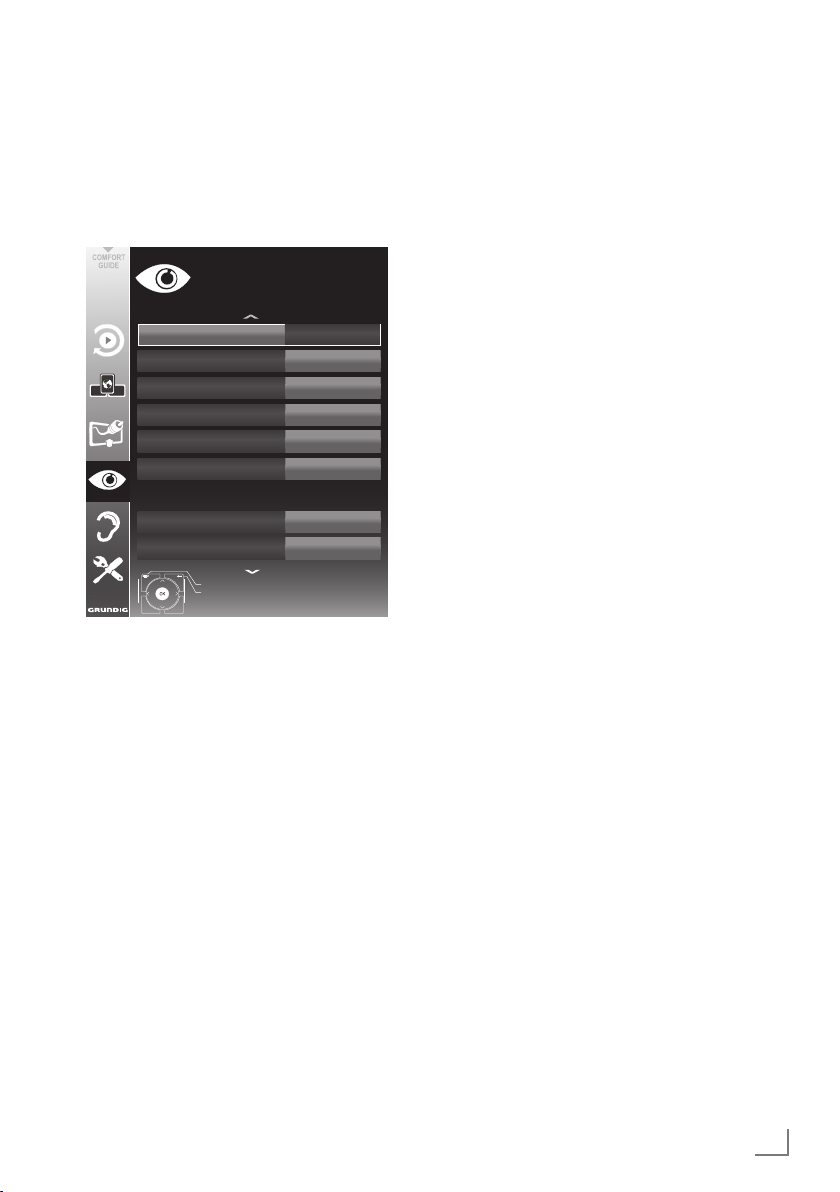
INSTÄLLNINGAR
---------------------------------------------------------------------------------------------------------------
Bildinställningar
1 Öppna menyn med »MENU«.
V
50
100
75
65
Med
Off
Off
« eller
20.09.2010
15:46
2 Välj »BILDINSTÄLLNINGAR« med »
»
Λ
« och bekräfta med »OK«.
– Menyn »BILDINSTÄLLNINGAR« visas.
BILDINST.
Bildläge
Ljusstyrka
Kontrast
Skärpa
Färg
Färg temperatur
Enhanced picture settings
DNR
Mpeg NR.
Avsluta
Bak
Användare
3 Välj »Bildläge«, »Ljusstyrka«, »Kontrast«,
»Färg«, »Skärpa« eller »Färg temperatur«
med »
V
« eller »Λ«.
Välj värde med »
med »OK«.
« eller »>« och bekräfta
<
Obs!
7
När du ändrar värden med »<« eller »>«,
blir skärmen delad. Du kan se de aktuella
inställningarna på vänstra sidan, den nya
inställningen på den högra.
7
På menyn »BILDINSTÄLLNINGAR« kan du
också hitta andra tilläggsinställningar.
4 Välj »DNR«, »Mpeg NR.«, »Kraftig kulör«,
»Perfekt rensning«, »Dynamisk kontrast«,
»Dynamiskt bakgrundsljus« eller »Bakgrundsbelysni.« eller »MEMC« med »V« eller »Λ«.
Välj värde med »
med »OK«.
« eller »>« och bekräfta
<
Obs!
7
Du kan endast välja funktionen »Mpeg NR.«
på digitala förval och AV-förval.
»MPEG NR.« minskar störningar från ar-
tefakter (pixlar) från digitalstationer med
MPEG-komprimering (t.ex. från DVB-T-mottagare eller DVD-spelare).
7
I »Filmläge« upptäcks och beabetas filmer
automatiskt för alla kanalkällor. Detta innebär att du alltid tar emot optimal bild.
Det här fungerar i lägena 480i, 576i och
1080i i TV-uppspelning och för andra kanalkällor.
Om »Filmläget« slås på för program utan
filmsignal kan det förekomma mindre problem, såsom att bilden fryser, undertexten
inte visas som den ska eller att det bildas
fina linjer i bilden.
7
Funktionen »Dynam. kontrast« anpassar kon-
trasten dynamiskt och optimalt efter bildens
innehåll.
7
Med »dynam. bakgr. ljus« anpassar enheten
optimalt bakgrundsbelysningen till bildinnehållet.
7
»Bakgrljus« kan bara ställas in manuellt när
funktionen för »Dynam. bakgr.ljus« har avaktiverats.
7
»MEMC« (Motion Estimation, Motion Com-
pensation) erbjuder flyt i ibilden i aktiva bilder eller kamerabilder.
7
»MEMC« visas bara på menyerna för LCD-
produkter med funktionen 200 Hz PPR och
LED-produkter med funktionen 400 Hz PPR.
5 Tryck på »MENU« för att avsluta inställning-
en.
SVENSKA
19

INSTÄLLNINGAR
---------------------------------------------------------------------------------------------------------------
Ljudinställningar
1 Öppna menyn med »MENU«.
V
10
Stereo
Tal
20
«
20.09.2010
15:46
2 Välj »LJUDINSTÄLLNINGAR« med »
eller »
Λ
« och bekräfta med »OK«.
– Menyn »LJUDINSTÄLLNINGAR« visas.
LJUDINST.
Volym
Balans
Ljudtyp
Ljudläge
SRS Sound Preset
Extern
Hörlur
Ljudutg.inst.
Åtkomstinst.
End
Bak
SRS TS HD
Obs!
7
Ytterligare funktioner beskrivs i efterföljande
avsnitt.
Volym
1 Välj raden »Volym« med »V« eller »Λ« och
byt inställning med »
« eller »>«.
<
Balans
1 Välj raden »Balans« med »V« eller »Λ« och
byt inställning med »
« eller »>«.
<
Automatiskt volym
TV-kanaler sänder med olika volym. Med
funktionen AVL (automatic volume limiting) kan
volymen hålla samma nivå när du växlar mellan
kanaler.
V
1 Välj raden »AVL« med »
byt inställning med »
« eller »Λ« och
« eller »>«.
<
Obs!
7
Om inställningen »SRS TS HD« har valts på
raden »Ljudläge« kan inte AVL-raden väljas.
Stereo/två kanaler, ljud, mono
Om enheten tar emot tvåkanalsprogram, t.ex.
en film med originalljudet på ljudkanal B (visa:
»Dual II«) och den dubbade versionen på ljudkanal A (visa: »Dual I«) kan du välja önskad
ljudkanal.
Om enheten tar emot stereo- eller Nicam-program växlar den automatiskt till stereoljud (visa:
»Stereo«).
Du kan växla ljudet till »Mono« om kvaliteten på
stereoljudet är dåligt.
V
1 Välj raden »Ljudtyp« med »
och byt inställning med »
« eller »Λ«
« eller »>«.
<
Stereobredd
Det här breddar ljudutgången för stereoprogram och förbättrar ljudet med monomottagning.
V
1 Markera raden »Ljudläge« med »
eller »
Λ
«.
2 Välj inställningen »Spatial« med »
»
«.
>
«
« eller
<
20
SVENSKA
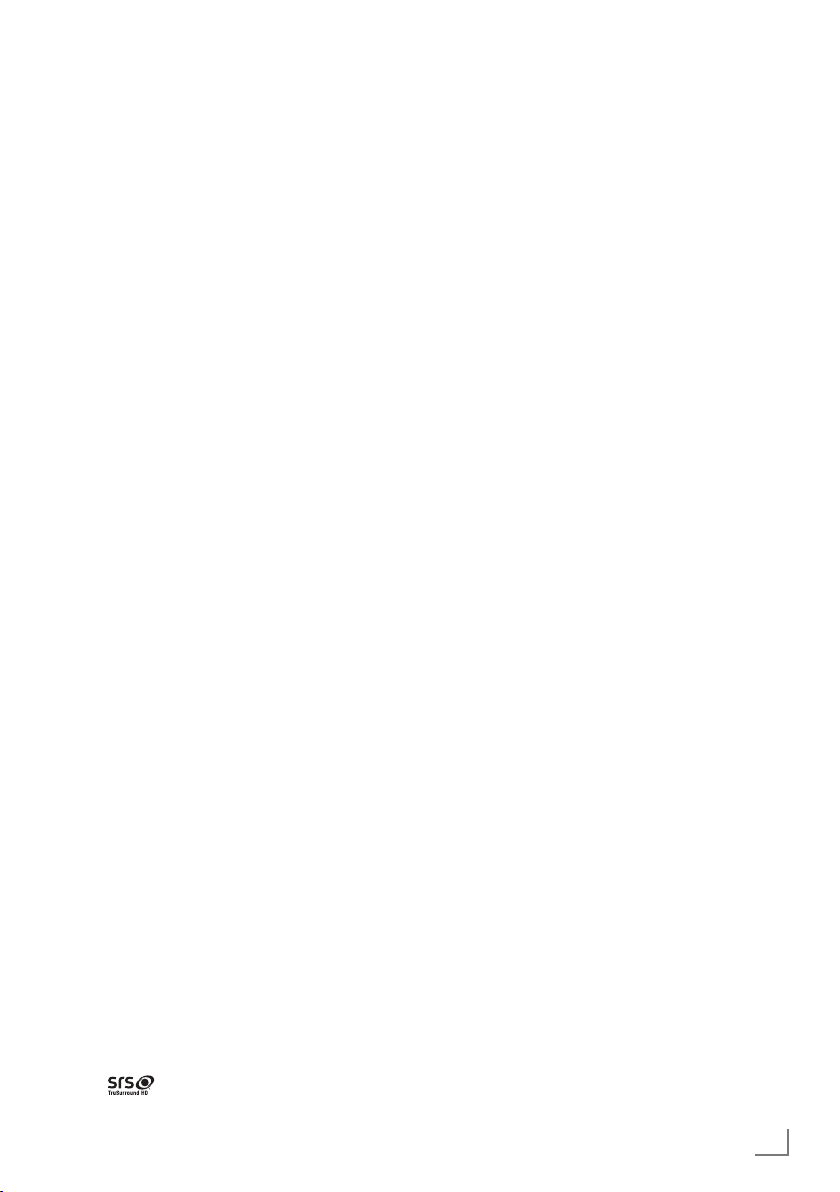
INSTÄLLNINGAR
---------------------------------------------------------------------------------------------------------------
Ljudeffekter
Den här menyn har tre förinställda ljudeffekter
(musik, naturligt och tal) och en inställning som
kan skapas av dig (Användaren).
1 Välj »Förinställning av ljud« med »
»
Λ
«.
V
« eller
2 Välj ljudeffekten »Musik«, »Naturlig« eller
»Tal« genom att trycka på »
« eller »>«.
<
Obs!
7
Alternativet »Användare« är aktivt när
»Ljudläge« är valt som »Normal eller
»Spatial«.
SRS TruSurround HD
SRS TruSurround HD är en patentskyddad ljudteknik som är integrerad i TV:n och endast kräver
de inbyggda högtalarna för att ge en surroundeffekt.
« eller
<
V
V
1 Markera raden »Ljudläge« med »
eller »
Λ
«.
2 Välj inställningen »SRS TS HD« med »
»
«.
>
3 Markera raden »SRS Sound Preset« med »
eller »
Λ
«.
4 Välj ljudeffekten »Musik«, »Naturlig« eller
»Tal« genom att trycka på »
« eller »>«.
<
Equalizer
Equalizern erbjuder en ljudinställning för användare som du kan skapa.
Equalisern visas på menyn när »Ljudläge« är vlat
som »Spatial« eller »Normal« och »Ljudmedium«
som »Användare«.
V
1 Välj »Equalizer« med »
« eller »Λ« och
bekräfta med »OK«.
Menyn »EQUALIZER« visas.
Obs!
7
Om inställningen »SRS TS HD« har valts på
raden »Ljudläge« kan inte Equalizer-raden
väljas.
2 Välj frekvensbandbredden »120Hz« med
V
« eller »Λ«.
»
Ange önskat värde med »
« eller »>«.
<
3 Välj nästa frekvensbandbredd med »
»
Λ
«
« och upprepa inställningen.
4 Tryck på »<« för att spara inställningen.
Ljudbeskrivning (undertext som
ljud)
«
Ljudbeskrivning är ytterligare en ljudkanal för
personer med nedsatt syn. Beskrivningar ges för
aktiviteter, omgivningar, motivändringar, gester
och ansiktsuttryck.
Den här ljudkanalen sänds samtidigt med normalt ljud på digitala kanaler. Tillgången beror
på respektive kanal och sändning.
1 Välj raden »Ljudbeskrivning« med »
»
Λ
« och välj alternativet »På« med »<« eller
»
«.
>
V
2 Välj raden »Volym« med »
ändra nivå med »
« eller »>«.
<
« eller »Λ« och
Stänga inställningen
1 Tryck på »MENU« för att avsluta inställning-
en.
V
« eller
V
« eller
* På licens från SRS Labs, Inc. TruSurround HD, SRS
och
SRS Labs, Inc.
symbolerna är varumärken som tillhör
SVENSKA
21

TV - FUNKTIONER
------------------------------------------------------------------------------------------------------------
Grundfunktioner
Slå på och av enheten
1 Tryck på »8«, »1…0« eller »P+« eller »P-«
för att slå på TV:n från standby-läget.
2 Tryck på »
Välja kanal
1 Tryck på »1…0« för att välja förinställningar
direkt.
2 Välj kanaler steg för steg med »P+« eller
»P-«.
3 Öppna kanallistan med »OK«, välj TV-kanal
med »
»OK« för att bekräfta.
Stäng kanallistan med »MENU«.
Välja kanaler från listor
Du kan välja kanaler från olika listor (t.ex. alla
kanaler, FAV 1 till FAV 4).
1 Tryck på »FAV« för att öppna en översikt
över programtabeller.
– Översikten visas.
2 Välj en kanallista med »
öppna med »OK«.
3 Välj en ny kanalposition genom att trycka
på »
sedan på »OK« för att bekräfta.
4 Tryck på »MENU« för att stänga kanallistan.
Välja en förinställd AV-kanal
1 Öppna menyn med »Välj källa med «» «.
2 Välj en ny AV-inställning genom att trycka
på »
sedan på »OK« för att bekräfta.
3 Tryck på »1...0« för att växla tillbaka till tv-
kanalen.
Ändra volymen
1 Ändra volymen med »
8« för att växla TV:n till standby.
V
«, »Λ«, »<« eller »>« och tryck på
Λ
« eller »V« och
Λ
«, »V«, »<« eller »>« och tryck
Λ
«, »V«, »<« eller »>« och tryck
o
«.
–
+
Slå på/av ljudet
1
Tryck på »p« för att tysta ljudet eller slå
på enheten igen.
Visa information
1 Visa information med »?«.
– Skärmen stängs ned automatiskt efter en
liten stund.
Frys bild
Om du vill pausa scenen kan du "frysa" bilden
på aktuellt program.
1 Aktivera frysfunktionen med »
2 Avbryt frysfunktionen med »
Obs!
7
Om ett externet datamedium är anslutet till
tv:n aktiveras tidsväxlingsfunktionen med
»
$«. Tidsväxlingsfunktionen beskrivs på
sidan 39.
$«.
$«.
Bildinställningar
Det finns olika bildinställningar tillgängliga.
1 Öppna menyn med »TOOLS«.
2 Markera raden »Bildlage« med »
eller »
Λ
«.
3 Välj »Användare«, »Eko-TV«, »Färg«,
»Naturl.«, »Film«, »Sport« eller »Spel«
genom att trycka på »
– Du kan ändra bildinställningen för »Använ-
dare«, se kapitlet ”Bildinställningar” på
sidan 19.
Obs!
7
Bildinställningen för »Spel« kan bara väljas
i lägena »HDMI«, »Component« och »PC«.
« eller »>«.
<
V
«
22
SVENSKA
